MIUI无障碍功能介绍 |
您所在的位置:网站首页 › 小米系统miui12快捷功能 › MIUI无障碍功能介绍 |
MIUI无障碍功能介绍
|
MIUI无障碍功能介绍
无障碍功能的初衷是为了能够让更多人能够体验到科技带来的便利与乐趣。 在MIUI中,您可以在设置—更多设置—无障碍中设置您需要的功能。 当然,您也可以直接呼叫小爱同学,对她说“打开无障碍”以进入该界面。MIUI将无障碍功能划分为通用、视觉、听觉、肢体四个部分,分别对应不同的使用场景。 视觉 TalkBack:TalkBack在开启后可提供语音反馈,让您无需查看屏幕即可使用设备。 如何使用TalkBack: 点击TalkBack功能,然后点击“使用TalkBack”以开启。 开启无障碍功能后,左右滑动即可在各项内容间进行移动,例如此时屏幕上有左上有返回,屏幕中央有设置,在不观看屏幕的情况下,手指在屏幕上右划三次,即可定位到设置,每当选中一个内容时,手机都会通过语音播放当前选定的内容是什么。 点按两次即可激活某项内容,滑动选中“设置”后,双击屏幕的任意位置即可“确认“ 用两根手指滑动即可滚动页面,适用于桌面等没有提供切换按钮的场景。以桌面为例,我们通过单指滑动无法使桌面滚动到下一个界面并使用放在下一个页面的应用。此时使用双指向左滑动,即可进入下一个桌面页面。还是以桌面为例,在桌面中并没有直接打开通知栏的选项,此时就需要双指向下滑动,即可打开通知栏。注意事项: 长按某处时,Talkback会自动定位到该内容,在您熟悉某些界面时,长按某处可以一定程度上提高操作效率。如果您对当前界面内容的排布并不熟悉,建议您使用滑动的方式在不同内容间进行切换,避免影响使用。 推荐在设置—桌面—系统导航键中使用“经典导航键“控制方式关闭TalkBack 长按“音量+”和“音量-”按键数秒即可退出 在“设置”中,点按使用 TalkBack。您会看到一个外框。点按两次。 当确认消息出现时,点按停止。您会看到一个外框。点按两次。 随选朗读开启随选朗读功能后,只要点按屏幕上的特定内容,系统就会大声读出这些内容。 如何使用随选朗读: 在设置—更多设置—无障碍—视觉中找到“随选朗读”—开启随选朗读快捷方式。点击该选项可以设置随选朗读快捷方式,以下以“按住音量键”为例 长按音量上键和下键,在弹出的菜单中选择“随选朗读” 此时您会在屏幕上看到随选朗读的工具框,点击特定的内容即可 此外,您也可以点击随选朗读工具框左侧的拓展按钮,使用切换按钮切换朗读内容。 显示大小: 滑动滑块,可调整系统桌面、字体的大小。 放大功能: 使用放大功能在无障碍—视觉—放大功能中找到放大,开启“放大功能快捷方式”选项;点击非开关部分可以选择使用放大功能的快捷方式,以下以快捷键方式为例 使用快捷方式,启用放大功能 点按屏幕即可放大,用两根手指拖动以在屏幕上移动 双指张合调整内容的大小 再次点击快捷方式按键,关闭放大功能 启用放大功能后,可以按住屏幕的某一位置,移动手指以移动屏幕,松开手指后自动退出放大模式。 色彩校正:色彩矫正功能意在帮助色弱朋友分辨屏幕中的颜色信息,开启色弱功能后,可以在绿色弱视、红色弱视、蓝色弱视中自行调节。在屏幕上方会给出不同颜色对应的显示效果。 颜色反转:开启颜色反转功能后,系统将反转所有界面下的显示颜色,可能显示效果会有一定异常。如果只是希望在暗光环境下使用时提升观感,可以在设置--显示中开启深色模式。 移除动画:开启此功能后将关闭系统的各种过渡动画。 高对比度文字:开启后可以把文字和背景颜色区分开,显示的文字会比较明显突出。 通话智能外放:通话中使用距离感应器自动开启外放,开启后将对无障碍应用读屏应用生效。 听觉 小米闻声小米闻声可以实时将语音转录为文字 使用方法 在设置--无障碍--听觉中点击小米闻声 点击屏幕底部的小耳朵图标,此时手机麦克风收到的声音,会以文字形式显示在屏幕上 点击左下角的两个小方框,将小米闻声切换至小窗,可以同时使用其他应用 在右下角有小键盘字样,点击后输入文字,手机可以将这些内容朗读出来。 小米闻声识别、发出的声音都会文字对话的形式显示在功能界面,您可以长按某一条文字将其存入笔记,以作留档。如果有很多条需要留档,可以长按任意一条文字消息--点击多选--选择您需要存到笔记的内容,再点击底部的存入笔记即可。 单声道音频此选项开启后: 播放音频时双立体扬声器会合并声道通过底部扬声器发声 对于单扬声器的手机,因为也可能有立体声,所以开启后也会合成双声道 若使用耳机,则双声道会被合成,所以不仅是针对双立体声扬声器的机型; 字幕:应用若支持无障碍字幕服务,可在设置--更多设置--无障碍--听觉中设置字幕的显示样式以方便浏览。 当然,即便应用本身没有原生字幕,我们可以使用小米闻声的字幕功能:在小米闻声开启小窗后,将小窗拖动到屏幕的一侧,即可开启字幕模式。在开启字幕模式前,建议您可以在小米闻声右上角的设置中,尝试将“声音来源”调整为“系统内录”,避免由于声音过大影响他人哦~ 当小米闻声字幕模式开启后,系统中的语音会被转换成字幕,以下以视频应用为例: 肢体 语音控制语音控制可以帮助您在不点击手机屏幕的前提下控制手机 如何使用语音控制: 在设置--无障碍--肢体中找到语音控制并打开 开启语音控制后,您会看到手机屏幕上出现一系列的数字,此时您就可以开始通过语音控制手机了,支持的语音指令如下: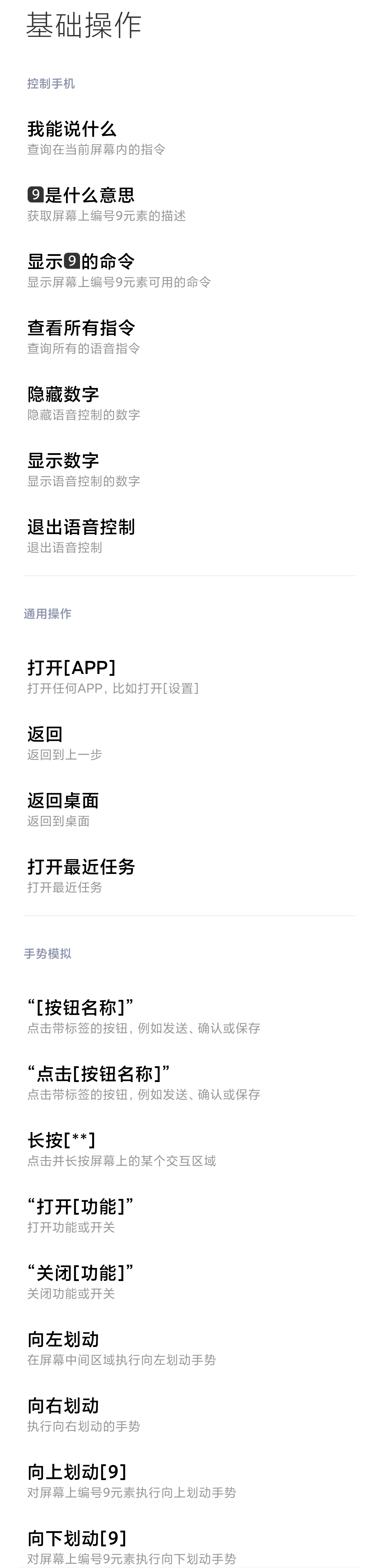 若想关闭语音控制,直接对手机说“关闭语音控制”即可。
开关控制
若想关闭语音控制,直接对手机说“关闭语音控制”即可。
开关控制
通过“开关控制”,可以使用一个或多个开关来扫描和选择相应内容。 触摸和按住延迟可以通过此选项来调整触摸并按住一个项目需要多长时间 例如将小部件添加到主屏幕时,如果“触摸和按住延迟”设置为短时,长按约2秒可添加成功,如果设置为长时,长按约4秒才可添加成功,手机才能识别到此触摸或按住操作。 大号鼠标指针OTG连接鼠标设备时,会放大屏幕上显示的鼠标标识 补充说明: 各个功能在开启的路径中,都可以选择进行关闭。如果您不小心开启了某些功能,可以对照上方的功能介绍,找到误打开的功能,进行关闭即可~ |
【本文地址】
今日新闻 |
推荐新闻 |